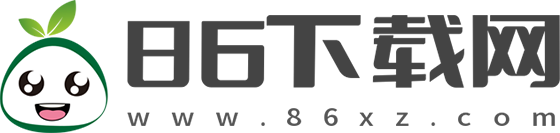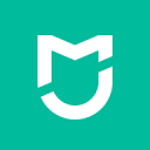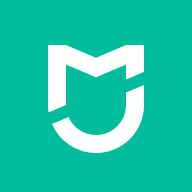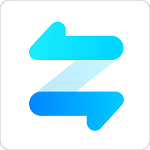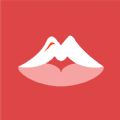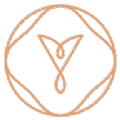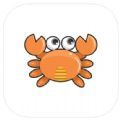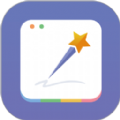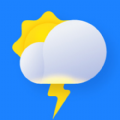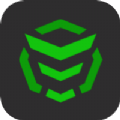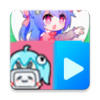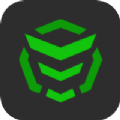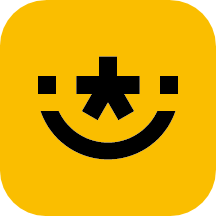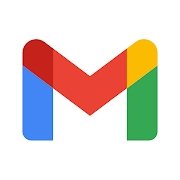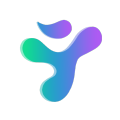![米家智能门锁app[图1]](http://pic.86xz.com/picture/20240423/16001578a51e05529cec816ee9704112.jpg)
软件介绍
米家智能门锁app是小米专门为智能家居在线管理平台,软件支持智能插座、智能相机、遥控器、空调、电风扇、驱蚊等小米家居,用户不仅可以远程控制家居开关,还可以通过软件查看每个设备的不同状态,及时发现设备可能出现的各种问题。
米家智能门锁app不仅有各种智能场景,用户还可以定制独特的智能使用场景,使智能家居更符合用户的使用习惯,获得更舒适的智能生活体验。
![米家智能门锁app[图2]](http://pic.86xz.com/picture/20240423/160016a31795d8f34622fe0669b04230.jpg)
软件特色
1、快速连接APP,多人分享查看
无需复杂布线,只需三步即可快速连接;使用智能手机连接配置和管理,一键共享,多人一起观看。
2、支持多种设备在线查看,家用商用两种合适
支持智能手机、平板电脑和电视远程查看,带着家和工作,随时随地查看你关心的每一个地方。
3、储存方式多种多样,给家三重安全保护
支持本地 Micro SD 卡存储,自动循环视频。支持绑定小米路由器(内置硬盘),每天固定时间备份数据。如果出现异常情况,可以将视频录制存储到云空间,有证据可查,三重保证更放心。
4、桌面悬挂视频窗口,实时了解家居动态
打开悬挂视频窗口,让家里最关心的地方,总是可以显示在手机的前端,比如婴儿的情况,即使浏览网页,看新闻,你也可以实时了解婴儿在家的动态。
5、超无线信号,保证画面清晰流畅,
采用手机天线技术,保证远程查看时画面流畅不卡住,不用担心摄像机与路由器距离过远造成的信号问题。如果放在家里的任何角落,都可以轻松连接而不掉线。
6、无扰夜视模式,全心全意守护夜晚的宁静
夜间无红爆,无视觉污染,让宁静的夜晚不受干扰,但画质依然清晰;结合静音齿轮的磨合设计,让镜头静静地旋转,让家人安心入睡。
7、移动检测,不要错过家里的任何风吹草动
不同的时间保护不同的方向,可以定制护理时间和角度,如检测异常动态变化,实时录制 视频10秒,并将警告推到手机上,防止危险事件发生。
8、360°云台全景检测,真正全面照顾家人,
米家智能相机采用双电机云平台,上下左右自由旋转,水平视角 360° ,垂直视角达到 115° ;尽量减少拍摄死角,实现全景监控。
![米家智能门锁app[图3]](http://pic.86xz.com/picture/20240423/160016a5113e467ffda614c450b01725.jpg)
软件亮点
1、联动控制,使用方便
小白用户可以快速掌握智能设备的连接和操作,智能设备可以互联互通
2、个性化定制,根据您的喜好
根据自己的使用习惯,设置个性化的智能场景
3、设备共享,乐趣传递
与家人和朋友分享设备,感受科技的乐趣
4、米家商城,精品优选
精品爆款产品都在米家商城,严格筛选给你优质的生活
5、小米众筹,新快递
小米精品众筹平台,选择最科技、最划算的极客单品
![米家智能门锁app[图4]](http://pic.86xz.com/picture/20240423/16001637cb260c0a76423d69d6305785.jpg)
软件教程
如何添加米家app的设备?
1、在本站下载安装,然后在本站下载安装,“注册”或“登录”专属小米账号;
2、进入软件后,点击页面“ ”号进入“添加设备”界面;
3、例如,摄像头产品可以选择“添加摄像头产品”进行添加;
4、然后点击右上角“扫描设备”按钮扫描同一wifi下的设能设备产品,即可完成添加设备。
如何设置米家app的区域?
打开米家app,点击页面中的米家app,点击页面“我的”。
点击下图所示的内容“设置”。
点击页面中的内容“地区”。
选择自己的地区就可以了。
![米家智能门锁app[图5]](http://pic.86xz.com/picture/20240423/1600162a1fc208e4d55b3f72c0d03403.jpg)
常见问题
如何在米家app中添加海信电视?
确保小米盒子和海信电视连接到同一Wi-Fi网络。
打开小米盒,进入“设置”菜单,选择“网络设置”。
点击“局域网设置”,开启“DLNA DMR”和“DLNA DMS”功能。
回到上一级菜单,进入上一级菜单,“应用商店”,搜索并安装米家App。
打开米家App,进入米家App,“添加设备”界面,选择“家庭影院和音响”。
选择“小米盒子”,根据提示完成设备添加和连接过程。
连接成功后,可以在米家App中找到并选择海信电视的直播节目进行播放和控制。
如何设置米家app的网络?
第一步,点击米家app[米家]页面[添加设备];
第二步,点击搜索到的设备;
第三步,点击[连接其他路由器],然后点击[下一步];
第四步,选择新的路由器;
第五步,输入新wifi密码;
第六步,选择新的wifi,然后点击[下一步];
第七步,等待设备连接到网络后点击[完成];
第八步,选择设备位置后,点击[立即使用],网络更换成功。